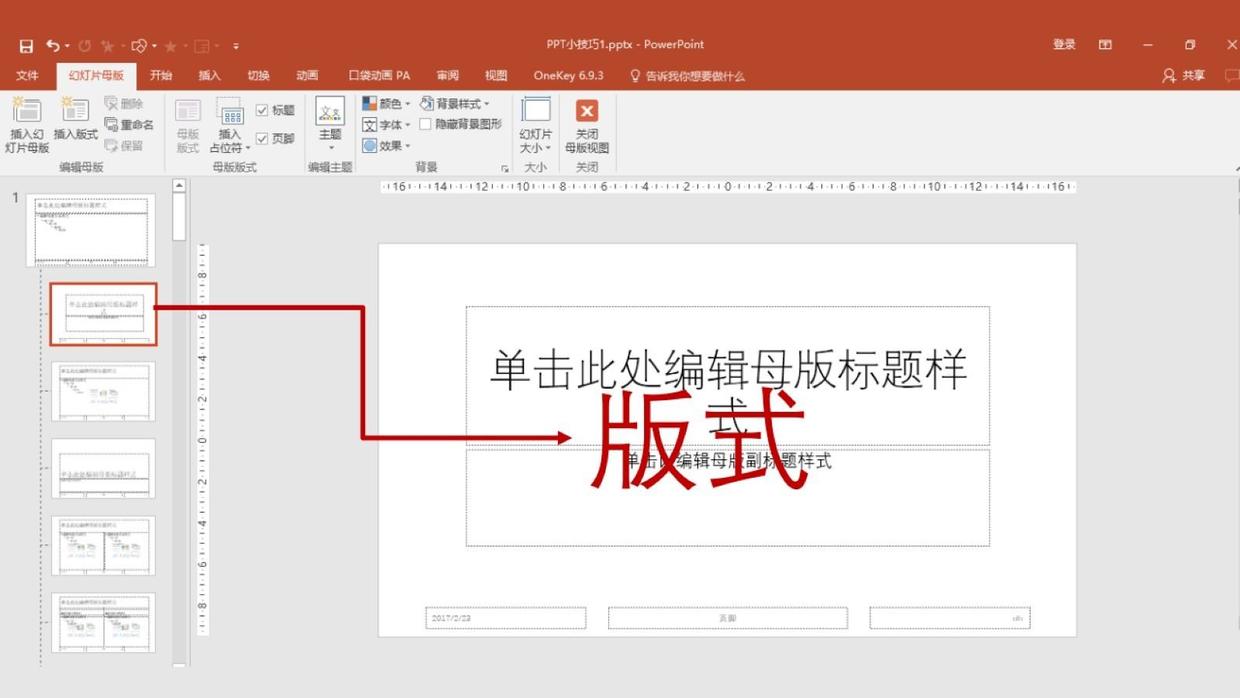word打字后面的字消失的解决办法
在Word中打字时,后面的字消失可能是由于几种原因造成的。
下面是一些可能的原因和相应的解决方法:
改写模式:无意中按下了键盘上的Insert键,进入了改写模式。在这种模式下,新输入的文字会替换掉光标后的文字。再次按下Insert键可以退出改写模式,恢复到正常的插入模式。
隐藏格式:可能无意中启用了“隐藏格式”选项,导致一些文本在显示时不可见。可以通过选择“开始”选项卡中的“段落标记”图标(看起来像一个反向的“P”),或者按下键盘上的Ctrl+Shift+8来显示或隐藏隐藏的格式。
文本框或形状覆盖:Word中的文本框或形状可能会覆盖正在输入的文本。尝试移动或删除这些对象,以保证文本能够正确显示。
字体和段落样式问题:应用了特定的字体或段落样式可能会导致文本消失或不可见。尝试更改字体、调整段落间距或重新应用不同的样式来解决这个问题。
缩放级别设置问题:Word的缩放级别可能设置不正确,导致无法看到完整的文本。尝试调整页面缩放级别,或者使用“适应窗口大小”选项,将文档显示在适应窗口的大小。
其他设置问题:某些高级Word设置或插件可能会导致文本显示异常。尝试在Word的“选项”或“首选项”菜单中恢复默认设置,或者禁用不必要的插件。
我告诉你msdn版权声明:以上内容作者已申请原创保护,未经允许不得转载,侵权必究!授权事宜、对本内容有异议或投诉,敬请联系网站管理员,我们将尽快回复您,谢谢合作!